Annons
Anteckningsblocket fick äntligen lite efterfrågad uppmärksamhet i Windows 10 1809. Det har funnits sedan den första versionen av Windows och har alltid varit en mycket grundläggande textredigerare.
Tja, Notepad är fortfarande en grundläggande redigerare, och gränssnittet är ganska samma. Men Microsoft har lagt till nya funktioner, gjort prestandaförbättringar och fixat några buggar i Windows 10 1809 för att ge det en försenad boost.
Här är vad du behöver veta om den förbättrade anteckningsblocken i Windows 10 1809 De bästa nya Windows 10-funktionerna i maj 2019-uppdateringenHär är alla de bästa nya funktionerna i de senaste uppdateringarna av Windows 10. Läs mer .
Zooma in och ut
Före Windows 10 1809, om du ville visa större text i Notepad, var du tvungen att ändra textstorleken på texten.
Nu kan du zooma in och ut på texten utan att ändra teckenstorlek.
Gå till Visa> Zooma och välj Zooma in eller Zooma ut.
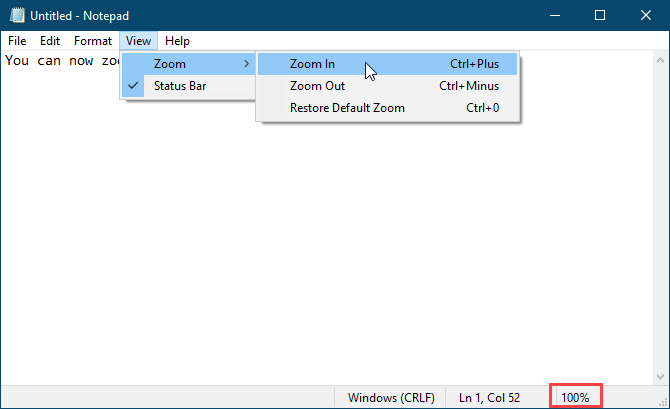
Du kan också använda Ctrl + + (plustecken) och Ctrl + - (minustecken) kortkommandon för att zooma in respektive ut. Tryck på för att gå tillbaka till den förvalda 100% zoomnivån
Ctrl + 0 (noll).Du kan också använda en kombination av tangentbordet och musen för att snabbt zooma in och ut. Tryck och håll ner Ctrl för att zooma in eller bläddra nedåt för att zooma ut.

Slå dig runt, hitta och ersätt och sök AutoFyll
Tidigare, när du började söka i mitten av en textfil i Notepad, skulle sökningen gå till slutet på filen eller början av filen (beroende på vald riktning), men sök inte i hela fil.
I den nya förbättrade anteckningsblocken har Microsoft lagt till ett alternativ för att svepa sökningen runt så att du kan söka i hela textfilen varhelst markören finns i filen.
När du trycker på Ctrl + F och ange ett ord eller en fras i Hitta vad, kryssa för Vira runt för att söka i hela filen.
Notepaden kommer också ihåg alternativen du väljer nu, så när du kontrollerar Vira runt rutan, kommer den att vara kontrollerad nästa gång du använder Hitta dialogruta för att söka.
Microsoft har också lagt till en annan praktisk funktion -Sök Autofyll.
Säg att du vill hitta andra förekomster av specifik text i din fil. Välj texten du vill hitta och tryck på Ctrl + F. Anteckningar infogar automatiskt den markerade texten i Hitta vad rutan på Hitta dialogrutan, så att du snabbt kan starta din sökning.
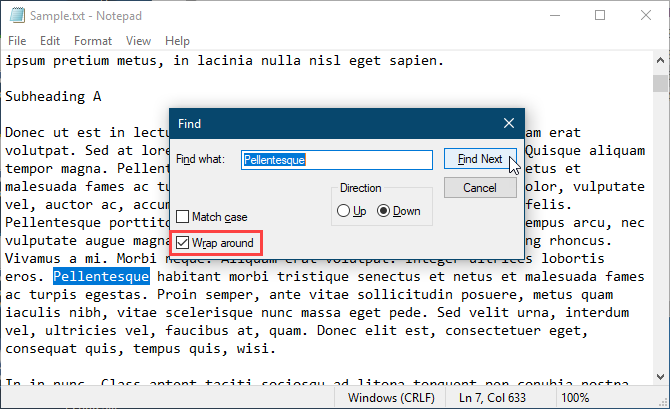
Visa statusfältet med Word Wrap aktiverat
Tidigare när du aktiverade Word Wrap på Formatera menyn i Anteckningar, statusfältet skulle försvinna om du hade aktiverat den. Du kunde inte visa båda samtidigt. När Word Wrap var aktiverad, Statusfältet alternativet på Se menyn var nedtonad och inte tillgänglig.
Nu kan du aktivera Word Wrap och visa Statusfältet på samma gång. Och du kan inaktivera båda om du vill.
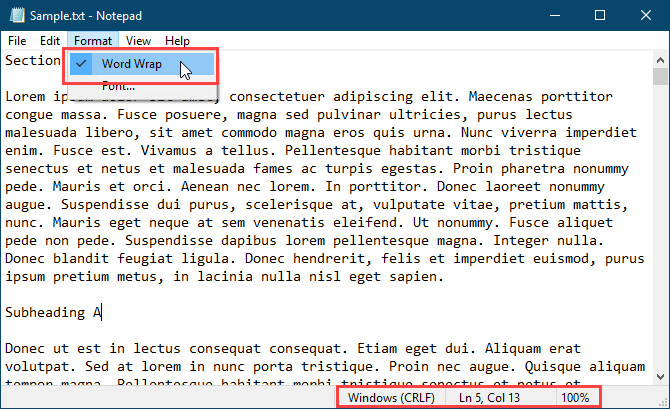
Stöd för textfiler från Linux och Mac
Innan Windows 10 1809 stöds anteckningsblock endast Windows Carriage Return (CR) och Line Feed (LF) (CRLF) radslut för textfiler. När du öppnade textfiler som skapats på Unix, Linux eller Mac, skulle radavslutningarna inte visas korrekt. Filen skulle vara röra och radavslut inträffade på oväntade platser. Du var tvungen att öppna filen i WordPad, spara den där och sedan öppna filen igen i Notepad.
Anteckningar använder fortfarande linjenavslutningar för Windows Carriage Return (CR) och Line Feed (LF) (CRLF). Men Microsoft tilllade slutligen support i Notepad i Windows 10 1809 för linjeavslut i Unix och Linux (LF) och Mac (CR). Så textfiler som skapats på Unix, Linux eller Mac kommer nu att visas korrekt när de öppnas i Notepad.
När du redigerar och sparar textfiler som skapats på Unix, Linux eller Mac, behåller Notepad den typ av linjeavbrott från operativsystemet det skapades i.
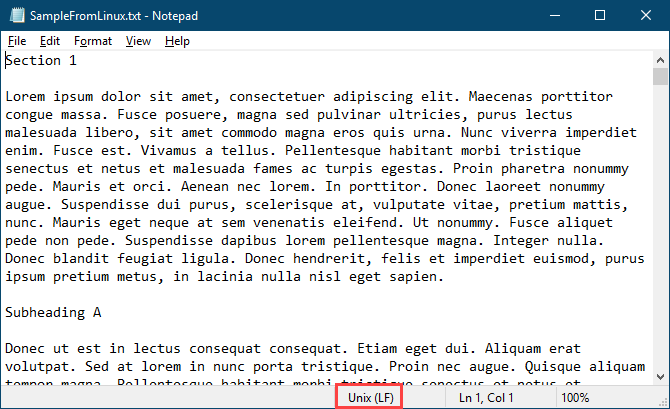
Sök Bing direkt från anteckningar
Med anteckningar kan du nu söka Bing direkt från en textfil.
Välj bara ett ord eller en fras och välj Sök med Bing från Redigera meny eller tryck på Ctrl + E. Notepad söker på webben med Bing och öppnar resultaten i Microsoft Edge.
Tyvärr kan du bara göra sökningar från Notepad med Bing och Edge. Det finns inget sätt att byta till en annan sökmotor eller webbläsare.
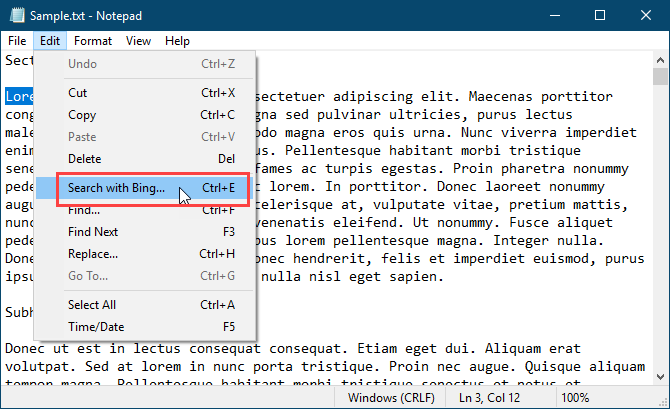
Andra ändringar, förbättringar och bugfixar
Microsoft gjorde andra små ändringar och förbättringar av Notepad. Och de fixade några buggar.
Använd en kortkommando för att radera det föregående ordet
Anteckningar stöder redan Ctrl + vänsterpil och Ctrl + högerpil kortkommandon för att flytta igenom hela ord i taget. Du kan också använda Skift + Ctrl + vänsterpil och Skift + Ctrl + högerpil kortkommandon för att välja hela ord i taget.
Nu kan du också använda Ctrl + Backspace för att radera föregående ord.
Använda piltangenter på vald text
Tidigare, när du hade valt en text och använde vänster- eller högerpiltangenten för att flytta markören och avmarkera texten, hoppade markören framåt eller bakåt ett tecken.
När du flyttar markören med piltangenterna medan text är vald, avmarkerar den första knapptrycket texten och placerar markören direkt efter eller innan platsen valde. Markören avancerar inte ett ytterligare tecken bort från den markerade texten.
Förbättrad prestanda när du öppnar stora textfiler
Om du ofta arbetar med stora textfiler är du glad att veta att Microsoft lovar förbättrad prestanda när du öppnar stora filer i Notepad.
Vissa visningsfel fixade
Microsoft fixade också vissa visningsfel.
Även om vi inte har lagt märke till det här felet visar Notepad nu rader som inte passar helt på skärmen.
När du sparar en fil återställs inte rad- och kolumnnumren på statusfältet till 1. De fortsätter att visa rätt position för markören i textfilen.
Öka din produktivitet med den nya anteckningsblocket
Även om det finns bra Notepad-alternativ där med många fler funktioner, är Notepad där som standard och fortfarande användbart för uppgifter som att ta snabba anteckningar, redigera konfigurationsfiler, skriva skript och kod och mer. Det finns också några coola trick du kan göra med Notepad. Och nu kan du vara med de nya funktionerna och förbättringarna mer produktiv i Notepad.
Om du fortfarande vill ha en textredigerare med fler funktioner än till och med den förbättrade versionen av Notepad har vi en lista med Alternativ för Windows Anteckningar De 6 bästa alternativen för Windows anteckningarWindows Anteckningar är för enkelt, men Microsoft Office är för mycket? Om du letar efter en Notepad-ersättare är här de ledande alternativen. En kommer att vara perfekt för dig. Läs mer .
Lori Kaufman är en frilanssteknisk författare som bor i Sacramento, Kalifornien. Hon är en gadget och teknisk nörd som älskar att skriva artiklar om ett brett spektrum av ämnen. Lori älskar också att läsa mysterier, korsstygn, musikalisk teater och Doctor Who. Anslut med Lori på LinkedIn.


